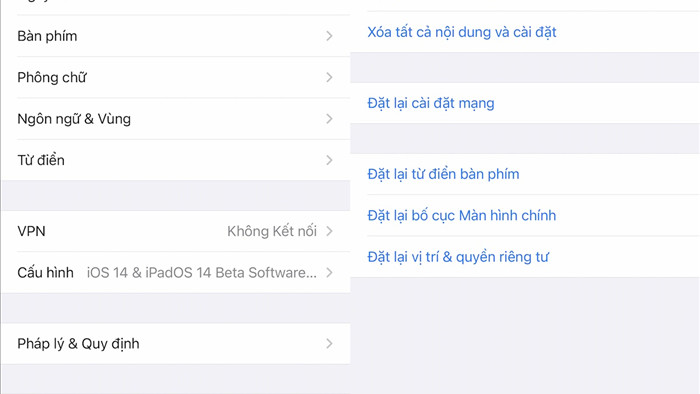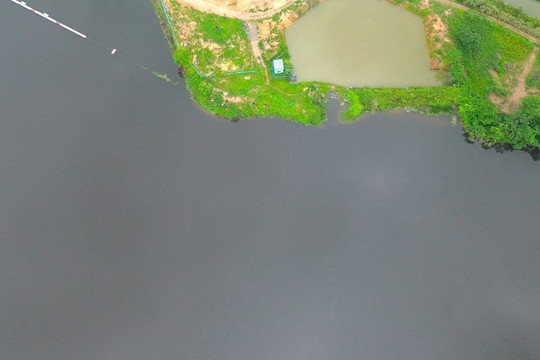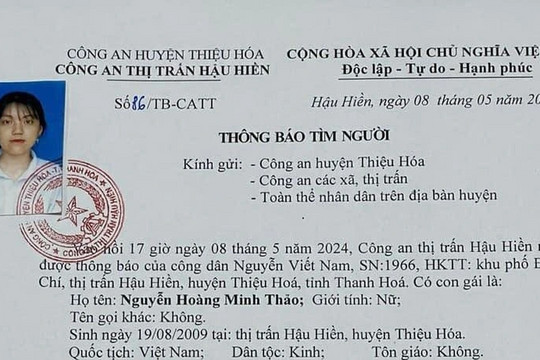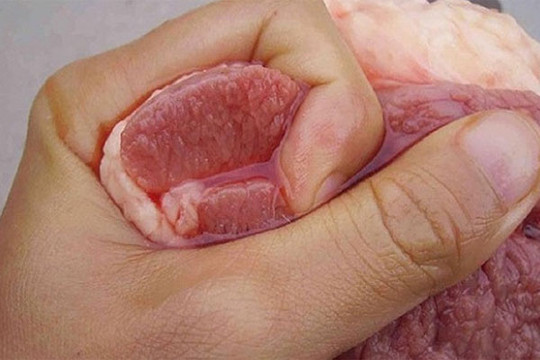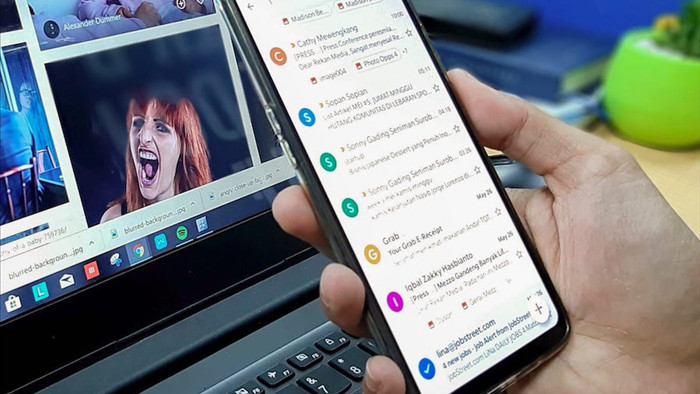
Có rất nhiều nguyên nhân gây ra tình trạng trên, đơn cử như do kết nối Internet kém, cấu hình email không chính xác hoặc thiết bị gặp trục trặc. Dưới đây là một số cách đơn giản để khắc phục vấn đề, tuy nhiên, trước khi bắt tay thực hiện, bạn nên khởi động lại iPhone.
1. Kiểm tra kết nối Internet
Khi thông báo Cannot get email (không thể nhận email) xuất hiện trên màn hình, điều đầu tiên bạn nên làm là kiểm tra lại kết nối Internet trên iPhone.
Để thực hiện, bạn vào Settings (cài đặt) và tắt bật hai tùy chọn Wi-Fi hoặc Cellular (di động) để làm mới kết nối. Ngoài ra, bạn cũng nên thử kích hoạt Airplane mode (chế độ máy bay), để khoảng vài giây và tắt đi. Thao tác này sẽ giúp làm mới toàn bộ kết nối trên điện thoại, bao gồm Wi-Fi, dữ liệu di động, Bluetooth...
Nếu giải pháp trên không giúp khắc phục vấn đề, bạn thử tắt router, để khoảng 30 giây và khởi động lại.
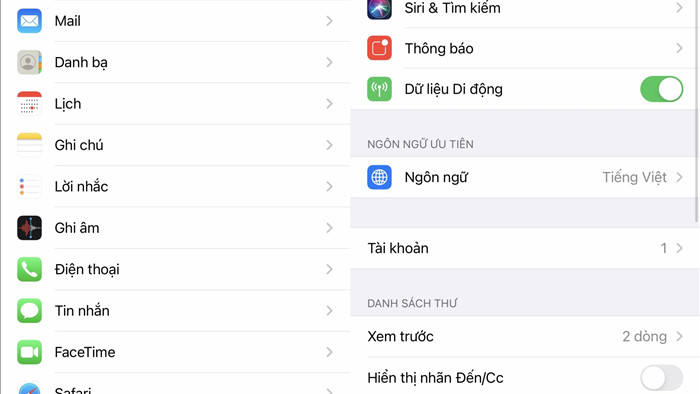
Trong trường hợp Mail là ứng dụng duy nhất bị ảnh hưởng, bạn hãy kiểm tra xem nó có quyền sử dụng dữ liệu di động hay không bằng cách vào Settings (cài đặt) - Mail (thư) và đảm bảo tùy chọn Mobile data (dữ liệu di động) đã được kích hoạt.
2. Sửa đổi phần cấu hình Push email (nhận email)
Phần cấu hình Push email (nhận email) cũng có thể ảnh hưởng đến cách các ứng dụng truy xuất email mới. Bắt đầu từ phiên bản iOS 11, ứng dụng Mail được cấu hình để tự động nạp email mới từ máy chủ của Apple.
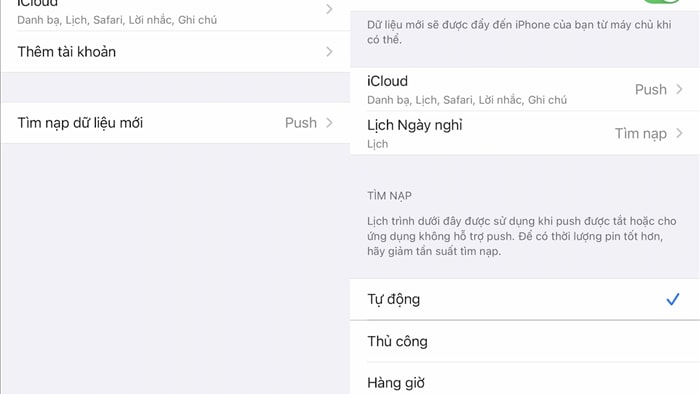
Nếu không nhận được email mới, bạn hãy vào Settings (cài đặt) - Mail (thư) - Accounts (tài khoản) - Fetch new data (tìm nạp dữ liệu mới) - Push - Automatically (tự động). Đối với các phiên bản iOS cũ hơn, bạn tìm tùy chọn Passwords & Accounts (mật khẩu và tài khoản), sau đó thực hiện tương tự như trên.
Lưu ý, iPhone hoặc iPad sẽ chỉ tìm nạp dữ liệu mới khi đang sạc hoặc kết nối Wi-Fi.
3. Tắt Low power mode (chế độ nguồn điện thấp)
Low power mode (chế độ nguồn điện thấp) có thể giúp kéo dài thời gian sử dụng pin trên iPhone, nhưng đổi lại một số tính năng sẽ tạm thời bị dừng, đơn cử như việc ngừng nhận email mới.
Do đó, bạn hãy thử tắt chế độ này bằng cách vào Settings (cài đặt) - Battery (pin) và vô hiệu hóa tùy chọn Low power mode (chế độ nguồn điện thấp) hoặc thực hiện việc này trong Control center (trung tâm điều khiển).
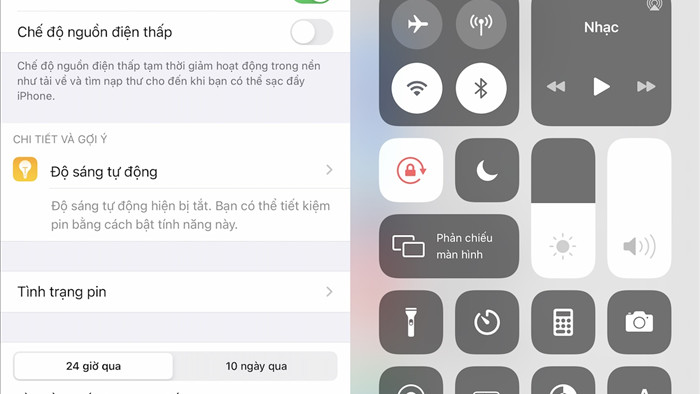
4. Kết nối lại tài khoản email
Để thực hiện, bạn hãy vào Settings (cài đặt) - Mail (thư) - Accounts (tài khoản) hoặc Passwords & Accounts (mật khẩu và tài khoản), chọn tài khoản đang gặp sự cố và nhấn Delete Account (xóa tài khoản) - Delete from my iPhone (xóa khỏi iPhone của tôi).
Sau đó, bạn quay lại mục trước đó, chọn Add Account (thêm tài khoản) và làm theo các bước hướng dẫn cho đến khi hoàn tất.
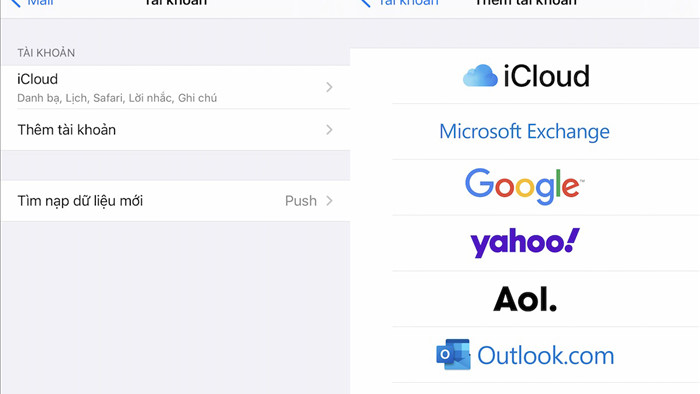
5. Đặt lại cài đặt mạng
Bạn hãy vào Settings (cài đặt) - General (cài đặt chung) - Reset (đặt lại) - Reset network settings (đặt lại cài đặt mạng), nhập mật mã iPhone khi được yêu cầu. Việc này sẽ xóa toàn bộ các thiết lập liên quan đến kết nối mạng, bao gồm mật khẩu Wi-Fi đã lưu, thiết bị Bluetooth đã kết nối, cấu hình VPN, dữ liệu di động... Tất nhiên, ứng dụng và dữ liệu trên iPhone (hình ảnh, video, tệp tin...) sẽ không bị ảnh hưởng.